CPF 入門教程 – 樣式和動畫(三)
CPF NetCore跨平台UI框架
系列教程
CPF 入門教程 – 樣式和動畫(三)
用樣式可以對內部元素進行批量設置屬性。
CPF里採用CSS作為樣式描述。為什麼用css描述樣式?因為css結構簡單明了。
Xaml和CSS的簡單對比
<Style TagetType="Button"> <Setter Property="Background" value="Red"></Setter> ...... </Style>
等同於
Button{ Background:red; ...... }
css明顯比xaml簡潔
CPF中的css支持的選擇器
TextBlock { Foreground:rgb(255,0,0);} 選擇所有TextBlock類型的元素,類型不繼承判斷,比如自定義控件繼承Button,那樣式用Button的時候這個自定義控件不會應用該樣式
.test{Foreground:rgb(255,0,0);} 選擇所有包含test 類名的元素,類名通過Classes屬性添加
#test{Foreground:rgb(255,0,0);} 選擇所有Name屬性為test的元素
[IsMouseOver=true]{…} 添加觸發器
Button TextBlock{…} Button里的後代為TextBox的元素,
Button>TextBlock{…} Button直接子元素為TextBox的元素,
自定義類型要支持css設置,需要實現string的隱式轉換,同時重寫ToString,使格式一致
public static implicit operator 自定義對象(string n) { return Parse(n);//自己寫字符串解析和創建自定義對象 }
在窗體里調用 LoadStyleFile(“res://ConsoleApp1/Stylesheet1.css”); 加載樣式文件,一般樣式文件內嵌,內嵌文件用res://開頭訪問
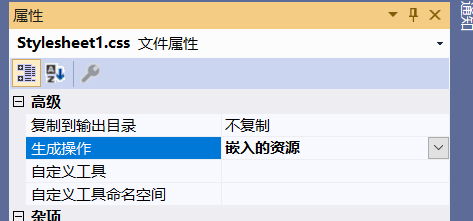
定義一個按鈕樣式
Button { BorderFill: #DCDFE6; IsAntiAlias: True; CornerRadius: 4,4,4,4; Background: #FFFFFF; } Button[IsMouseOver=true] { BorderFill: rgb(198,226,255); Background: rgb(236,245,255); Foreground: rgb(64,158,255); } Button[IsPressed=true] { BorderFill: rgb(58,142,230); }
運行效果
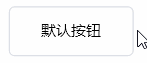
定義下拉框動態展開效果
@keyframes comboboxDropDown { 0% { RenderTransform: scale(1,0.1); } 100% { RenderTransform: scale(1,1); } } #DropDownPanel { RenderTransformOrigin: 50%,0; } #DropDownPopup[Visibility=Visible] #DropDownPanel { animation-name: comboboxDropDown; animation-duration: 0.1s; animation-iteration-count: 1; animation-fill-mode: forwards; }
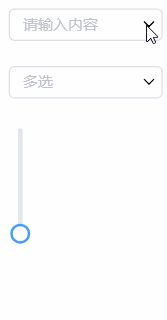
css里定義的動畫,暫時不支持緩動效果,比如加速,減速,回彈等等
C#里使用動畫
RenderTransformOrigin = "100%,0"; RenderTransform = new GeneralTransform { ScaleX = 0.1f }; this.TransitionValue(a => a.RenderTransform, new GeneralTransform { ScaleX = 1 }, TimeSpan.FromSeconds(0.1f));
一般簡單的動畫直接使用TransitionValue方法就行,對某個屬性過渡到某個值
如果要做複雜的動畫,就需要用Storyboard,Timelines里可以添加動畫播放流程,可以分成多段,流程值是0-1,意思就是這次的結束時間,開始是上一段的結束,最後一個必須是1,裏面可以加不同KeyFrames ,定義不同屬性的變換
var storyboard = new Storyboard { Timelines = { new Timeline(1) { KeyFrames = { new KeyFrame<SolidColorFill>{ Property=nameof(Control.Background), Value="0,0,0,100" } } } } }; } storyboard.Start(mask, TimeSpan.FromSeconds(0.3), 1, EndBehavior.Reservations);


